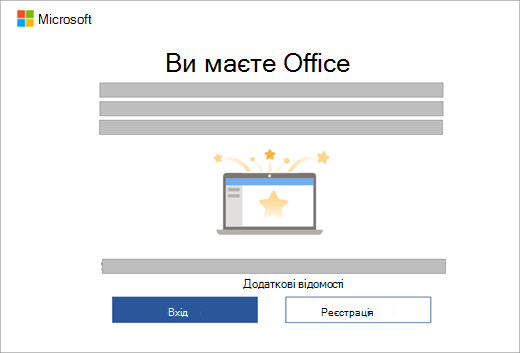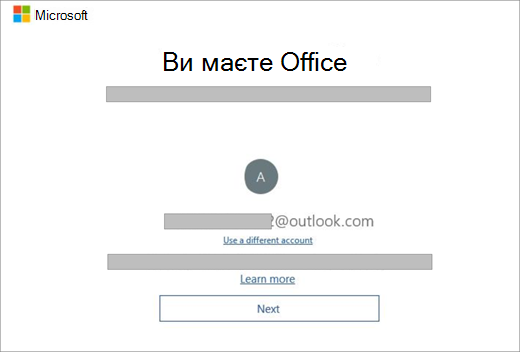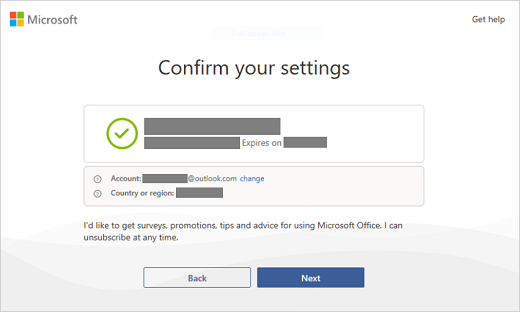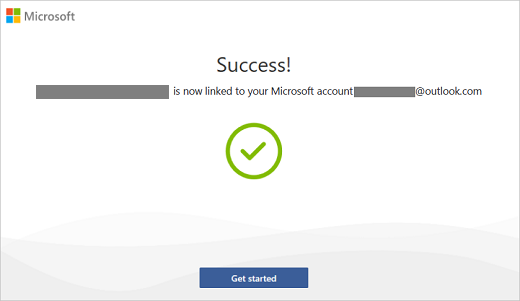Коли ви запускаєте програму Office на новому Windows 11 або Windows 10 ПК та бачите повідомлення У вас є Пакет Office, ви можете активувати новий продукт Office без ключа продукту та додати його до облікового запису Microsoft. (Для деяких продуктів із постійною ліцензією Office ваш обліковий запис Microsoft не обов'язковий.)
Microsoft 365 передплати: Якщо ви бачите, що на вашому пристрої включеноMicrosoft 365 передплату, обов'язково ввійдіть і запустіть передплату якомога швидше. Якщо ви не запустите передплату протягом 180 днів після активації Windows, термін її дії завершиться. Немає такої дати завершення терміну дії продуктів безстрокової ліцензії (наприклад, Office 2024).
Примітка.: Якщо під час запуску програми Office відображається інший екран активації, див. статтю Активація Office.
Крок 1. Переконайтеся, що Windows активованота підключення до Інтернету.
Крок 2. Запуск програми Office
Крок 3. Якщо для нового продукту Office потрібен обліковий запис Microsoft, відобразиться повідомлення У вас є запит на вхід у систему Office, виберіть Увійти або Створити обліковий запис. (Якщо ви вже ввійшли у Windows за допомогою облікового запису Microsoft, ваш обліковий запис Microsoft відображається в розділі У вас є Office, натисніть кнопку Далі.)
Якщо з'явиться повідомлення Підтвердьте настройки, натисніть кнопку Далі. Відкриється повідомлення про успішне зв'язування продукту Office з обліковим записом Microsoft. А потім натисніть кнопку Початок роботи.
(Якщо новий продукт Office не потребує облікового запису Microsoft, відкриється програма Success!, щойно ви запустите програму Office, і ви знатимете, що активацію продукту Office завершено. А потім натисніть кнопку Початок роботи.)
Крок 4. Дотримуйтеся решти вказівок, щоб прийняти умови ліцензійної угоди та параметрів конфіденційності.
Якщо ваш пристрій включав передплату на Microsoft 365, вашу передплату буде запущено.
Якщо ви ввійшли під час кроків, описаних вище, новий продукт Office буде додано до облікового запису Microsoft, доступ до якого можна отримати будь-коли на сторінці Служби & передплат на приладній дошці облікового запису Microsoft. Щоб повторно інсталювати Office, перейдіть на цю сторінку.
Якщо ви активували продукт Office без облікового запису Microsoft, ви можете переглянути продукт і повторно інсталювати Office із програми Microsoft Store.
Що таке обліковий запис Microsoft?
Обліковий запис Microsoft – це адреса електронної пошти та пароль, які використовуються з Outlook.com, Hotmail, Microsoft 365, Office, OneDrive, Skype, Xbox і Windows.
Створюючи обліковий запис Microsoft, ви можете використовувати будь-яку адресу електронної пошти як ім'я користувача, включно з адресами yahoo! або Gmail. Якщо ви пов'язуватимете цей обліковий запис із продуктом Office, якщо знадобиться повторно інсталювати програми, замість ключа продукту використайте цей обліковий запис Microsoft, щоб інсталювати й активувати Office.
Чи потрібно створювати новий обліковий запис Microsoft?
Якщо ви ввійшли в Outlook.com, Hotmail, OneDrive, Skype, Xbox або Windows, у вас уже є обліковий запис Microsoft. Тому створювати інший не потрібно.
Ви забули ім'я користувача облікового запису Microsoft
Входячи за допомогою облікового запису Microsoft, я стикаюся з проблемами
Навіщо потрібен обліковий запис Microsoft?
Обліковий запис Microsoft займає місце ключа продукту та спрощувати повторну інсталяцію Office у майбутньому. Щоб використовувати Office на новому пристрої, потрібен обліковий запис Microsoft.
Примітка.: Якщо у вашого продукту Office немає пов'язаного облікового запису Microsoft, див. статтю Повторна інсталяція Office із програми Microsoft Store.
Де знайти ключ продукту?
Ключ продукту не надано або не потрібен. Щоб повторно інсталювати Office або керувати передплатою на Microsoft 365, увійдіть на сторінку Служби & передплат на приладній дошці облікового запису Microsoft за допомогою облікового запису Microsoft. (Або для деяких версій може знадобитися повторно інсталювати Office із програми Microsoft Store.)
Порада.: Якщо не вдається активувати Office, див. вкладку Потрібна довідка? вище, щоб допомогти вирішити цю проблему.
Щоб переконатися, що Windows активовано, виконайте такі дії:
-
У рядку пошуку введіть Настройки, а потім виберіть Настройки .
-
Виберіть система, а потім – Активація. На цій сторінці вказано, чи активовано Windows.
Поверніться та виконайте решту кроків активації Office.
Якщо у вас виникли проблеми з активацією пакета Office на новому ПК, див. довідку в розділах нижче.
Я скидаю або клоную Windows перед активацією Office, а тепер не активую
Купивши новий пристрій із цифровою ліцензією на "Office для дому та бізнесу", ви маєте активувати цю ліцензію та пов'язати її з обліковим записом Microsoft після активації Windows. Якщо ви скинете або клонуєте Windows, перш ніж активувати ліцензію Office, ліцензію буде видалено, і ви не зможете активувати Office. Щоб вирішити цю проблему, див. статтю Відновлення попередньо інстальованої ліцензії Office, яку було видалено після скидання або клонування Windows
Я намагаюсь активувати Office на новому ПК, але відображається код помилки 0xc004f200
Ця помилка може статися під час спроби активувати Office до активації Windows. Щоб вирішити цю проблему, див . статтю Помилка 0xC004F200 під час активації попередньо інстальованого пакета Office на новому ПК.
Пакет Office придбано на ПК, але не вдається знайти інстальований пакет Office
Щоб знайти та запустити попередньо інстальовану програму Office, натисніть кнопку Пуск у нижньому лівому куті екрана та прокрутіть униз, доки не знайдете програму Office, наприклад Word або Excel, або введіть ім'я програми, а потім виберіть її піктограму, щоб відкрити її. Докладні відомості див. в статті Пошук програм Office у Windows 10, Windows 8 або Windows 7.
Примітка.: Шукайте саме Word, Excel або PowerPoint, оскільки з пошуком Outlook, Access і Publisher, що входять до складу Office на новому ПК, можуть виникнути певні проблеми.
Якщо ваша ситуація відрізняється від описаних вище, зверніться по допомогу до продавця або виробника ПК.
Мій ПК замінено або на новому ПК виконано швидке скидання
Довідку з повторної активації Office після швидкого скидання або заміни комп’ютера див. в статті Після швидкого скидання відсутні програми Outlook, Publisher та Access.
Не вдається запустити попередньо інстальовані програми Office після завершення активації
Якщо після активації ви кілька разів повернулися на сторінку Початок роботи , див. статтю Не вдалося запустити програми Office після активації Office.
Інстальовано власну копію Office, а екран із кнопками "Спробувати", "Придбати" або "Активувати" все одно відображається
Це може статися, якщо видалити попередньо інстальований пакет Office і інсталювати версію Office із корпоративною ліцензією. Щоб вирішити цю проблему, див. статтю Office кілька разів пропонує активувати систему на новому ПК.